Backup
このセクションではVeeamで実装されるVMware仮想マシンのバックアップ処理の説明を行います。
- 初期化フェーズ
バックアップジョブはPowershellやRESTful APIやその他の手段によってVeeamコンソール、Veeam Backup Enterprise Manager web consoleにて自動または手動で起動することができます。
初期化フェーズでは、Veeamはバックアップジョブに必要なリソースを準備します。より良いファイアウォール設定や接続の流れを理解しやすくするために、プロセスは図解されております。
- バックアップジョブが初期化されるとVeeam Backup ManagerのプロセスはVeeam Back server上で開始されます。
- Veeam Backup ManagerがVeeam Backup configuration databaseからジョブの設定を読み取り、VMタスクのリストを作成します。
- Veeam Backup ManagerはVeeam Backup Serviceに接続します。Veeam Backup Serviceにはバックアップインフラストラクチャのタスクとリソースを管理するためのリソーススケジュールコンポーネントが含まれています。リソーススケジューラーがリソースが利用可能であるかチェックを行い、Veeamのロードバランシングを利用してそのジョブタスクを処理するためにバックアッププロキシ・リポジトリが割り当てられます。
- バックアップに必要なリソースが割り当てられ、Veeam Backup Managerはバックアッププロキシとターゲットリポジトリ上の転送サービスに接続します。バックアッププロキシ上でプロキシが処理しているタスクごとにVeeam Data Moverが開始します。
- Veeam Backup Managerはバックアッププロキシ、バックアップリポジトリ上のVeeam Data Moversとの接続を確立し、データ転送のためのルール数を設定します。
- バックアッププロキシ、リポジトリ上のVeeam Data Moverはデータ転送のために相互の接続を確立します。
- Veeam Backup Managerは vCenter server またはESXiホストに接続し、VMに関するメタデータを収集、ホストのバックアップ処理を行います。このステップではVeeamバックアップサーバとVMゲスト間のネットワーク接続は確立されません。
続きはこちらの記事となります。
2a. WindowsベースVMのゲスト処理
VMware ToolsからゲストのIPアドレスに関する情報を取得します。VeeamはゲストOSへの接続、ゲストの処理タスクを実行するためにこれらのIPアドレスを使用します。(if application-aware image processing is enabled)
ゲストOSに接続できない、またはファイアウォールで接続がブロックされている場合は2bに記載されているようにVIXを使用したVeeamとの接続を試してください。
2b. WindowsベースVMのゲスト処理(VIX)
もしVM ゲストOSへのネットワーク接続がない場合は、VeeamはVMware Tools(VIX)の通信チャンネルを使用してゲストOSに接続し、ゲスト内の処理タスクを実行します。
2c. Linux、UnixベースVMのゲスト処理
フリーズ前、解凍後のスクリプトがバックアップジョブのプロパティで有効になっている場合は、VeeamはVMware ToolsからゲストのIPアドレスについての情報を取得します。Veeamはゲストの処理タスクの実行やSSHを経由してゲストネットワークに接続するためにこのIPアドレスを使用します。スクリプトはバックアップサーバに保存されており、バックアップの際にゲストOSに導入されます。
LinuxベースのVMにネットワーク接続がない場合は、VeeamはVIXの通信チャンネルにフェイルオーバーされません。この場合は別の手段としてVMware Toolsの静止機能を使用することができます。VMware ToolsをゲストOS内に作成し、スクリプトを実行してみましょう。
https://pubs.vmware.com/vsphere50/topic/com.vmware.datarecovery.admin.doc_20/GUID-6F339449-8A9F-48C0-BE7091A2654A79D2.html.
しかし、この方法はVeeamのコードにより制御可能であり、フリーズ前および解凍後のスクリプトの呼び出しにはVeeamの機能を使用することをお勧めします。バックアップ処理中に発生するすべてのエラーはVeeamのログに書き込まれます。(not VMware Tools)
- VMスナップショットの作成
VeeamはvCenter ServerまたはESXiホストに対してVMのスナップショットの作成開始を要求します。
VMスナップショットはVMware Changed Block Tracking(CBT)のような効果的な機能やVMware VADP バックアップ方式を使用するために必要となります。
- ゲストOSのアクティビティ解放
VMのスナップショットが取得された場合、ゲストOS内の全ての静止ディスクのI/Oが再開されます。
- VMデータの転送
VMスナップショットからデータを読み転送する際、Veeamでは次のいずれかの転送モードを使用することができます:
- Direct SAN Access
- Virtual Appliance (HotAdd)
- Network (NBD)
各転送モードの詳細はユーザガイドまたは下記をご覧ください。
5a. Direct SAN Access データ転送モード
Direct SAN AccessモードではVeeamバックアッププロキシはVMが存在するESXiホストに接続し、必要なVMの設定ファイルを読み込みます(例えば*.vmxファイルなど)
バックアッププロキシはSANから直接VMデータを読み出すためにVMの構成の詳細を使用します。
5b. Virtual Appliance データ転送モード
Virtual Applianceモードでは、VeeamバックアッププロキシはVMが存在するESXiホストに接続し必要なVMの設定ファイルを読み込みます(例えば*.vmxファイル)
スナップショット状態のようなVMディスクは仮想Veeamバックアッププロキシにホットアドされます。
プロキシはVMデータを読み込み、終了時にVMディスクのマップを解除します。
5c. Network データ転送モード
Networkモードでは、VeeamバックアッププロキシはVMが存在するESXiホストに接続し必要なVMの設定ファイルを読み込みます(例えば*.vmxファイル)このモードでは、同一データチャンネルはVMディスクのデータを読み取るためにも使用されます。
- VMスナップショットのコミット
VeeamバックアッププロキシがVMデータを読み終わると、Veeam バックアップサーバはvCenter ServerまたはESXiホストにVMスナップショットのコミット開始を要求します。
関連トピックス
- バックアッププロキシ追加(Backup Proxies)VMware設定
- AHVバックアッププロキシの名前解決について[Veeam Backup for Nutanix AHV]
- Job実行時に使用するネットワークの帯域設定手順の紹介【VMWare/Hyper-V対応 バックアップ & レプリケーションソフト Veeam】
- プロキシーによる仮想マシン・レプリケーションの可用性、パフォーマンス、そしてインテリジェンス[Veeam Backup & Replication]
- リポジトリの同時実行タスク数のカウントについて[Veeam Backup & Replication]
- Virtual Labの機能説明【VMWare専用 バックアップ & レプリケーションソフト Veeam】
- バックアップ処理の流れ[Veeam Backup & Replication]
- Veeamのバックアップとリストアのパフォーマンスを向上されるためのヒント
- [新規] Veeam Backup for Oracle Linux KVM
- Veeam ONEでバックアップ環境監視に使用される認証情報


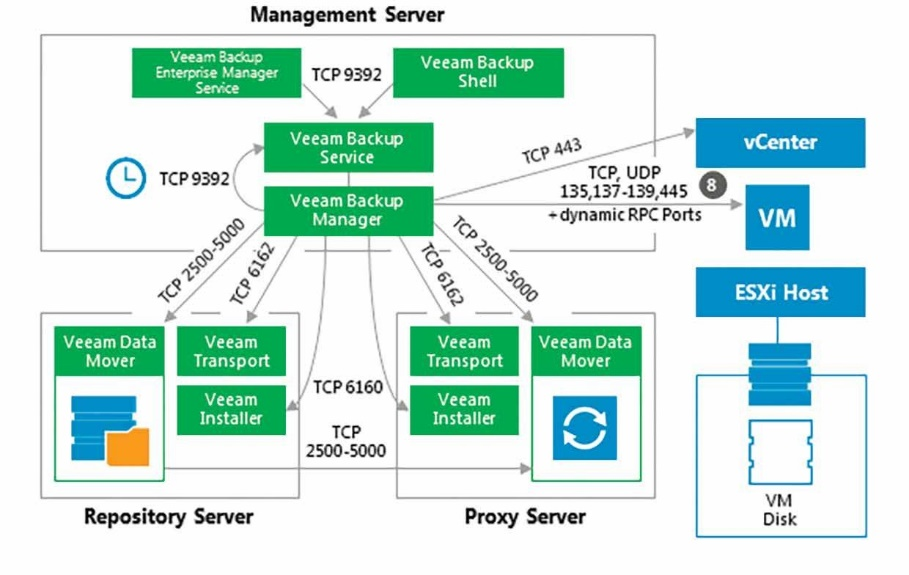
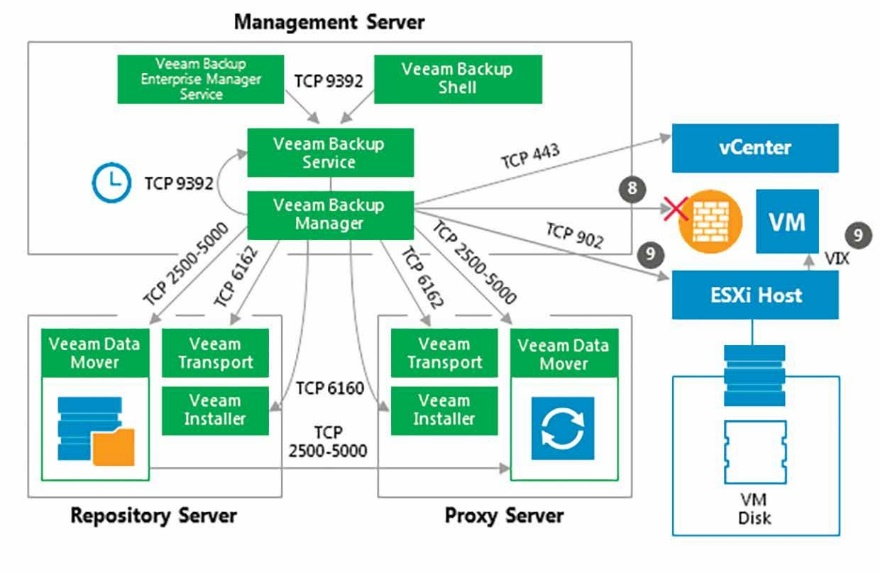
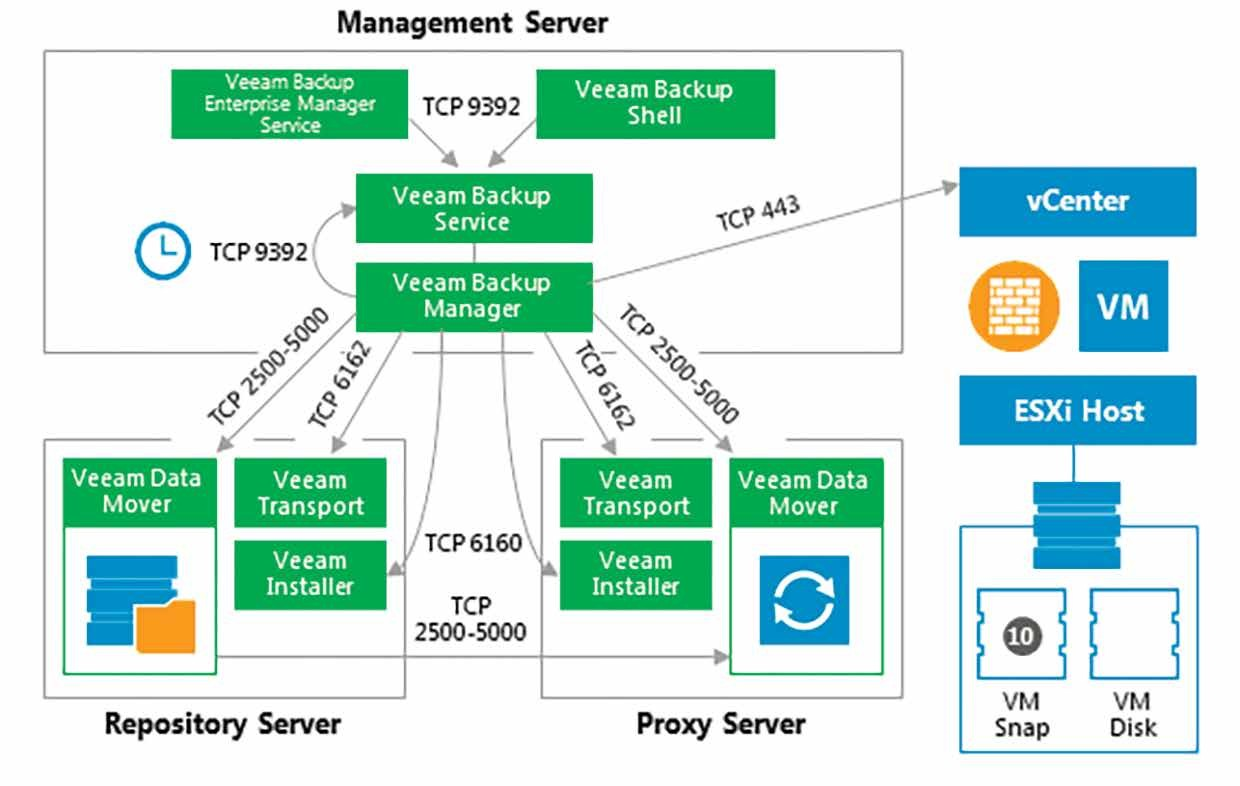
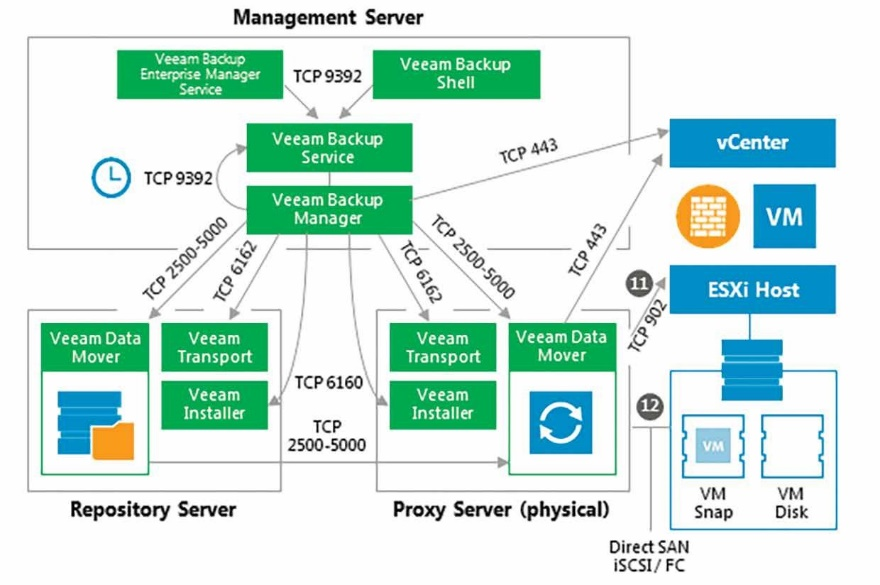
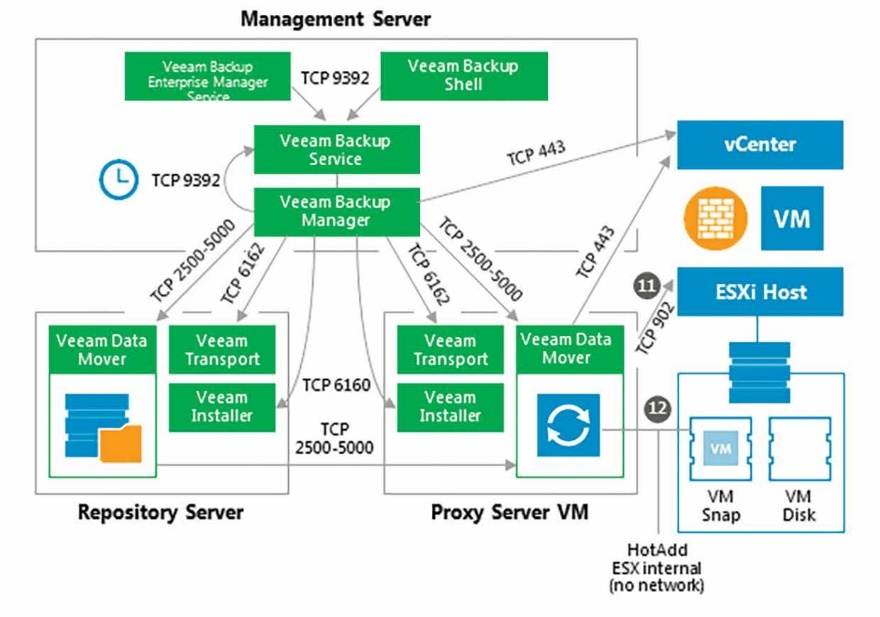
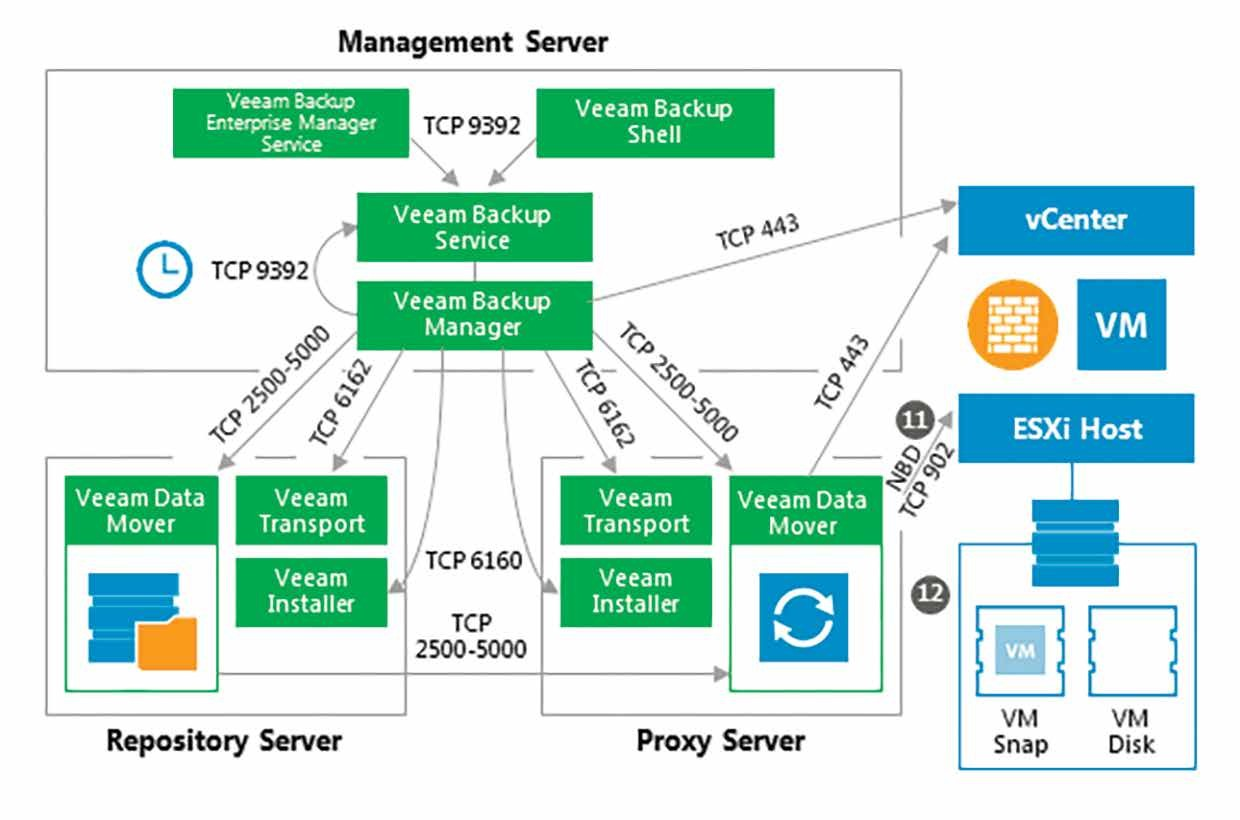
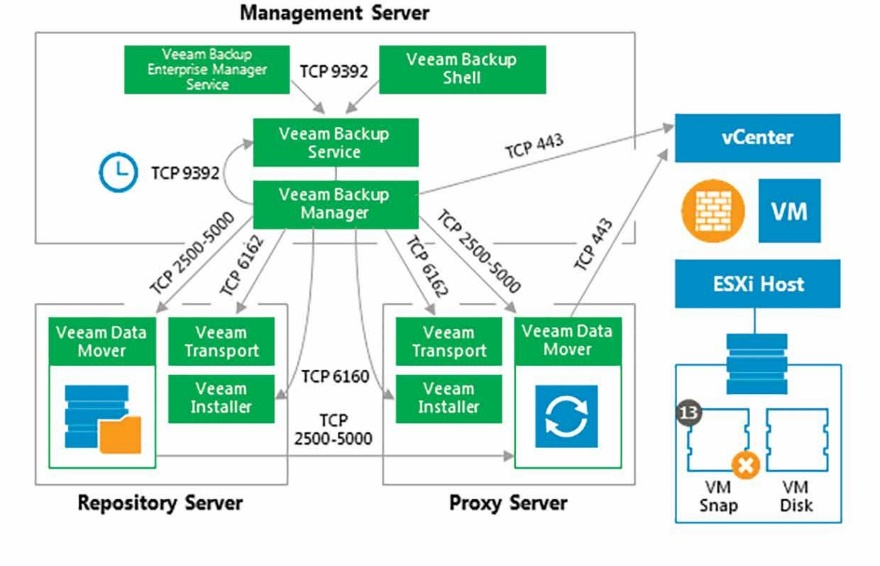









 RSSフィードを取得する
RSSフィードを取得する
